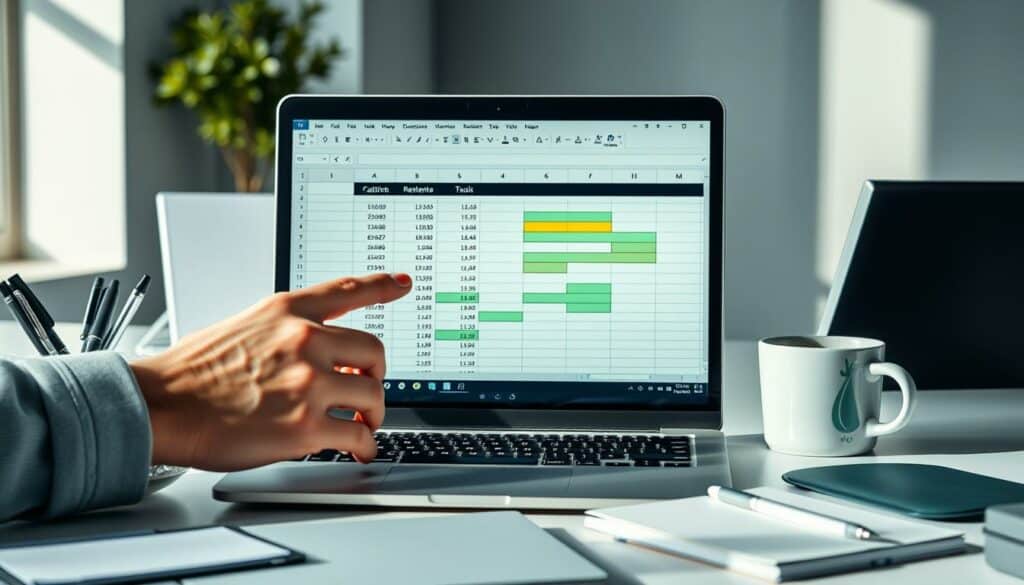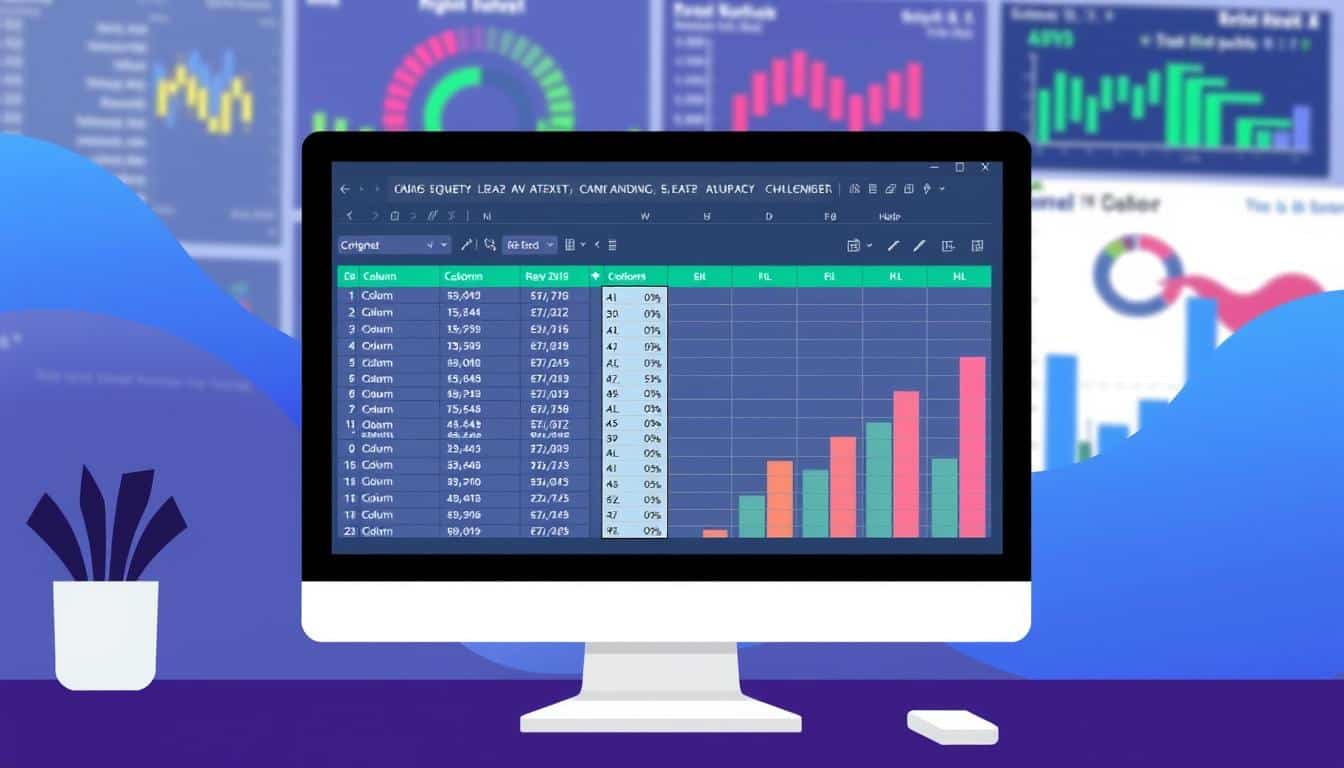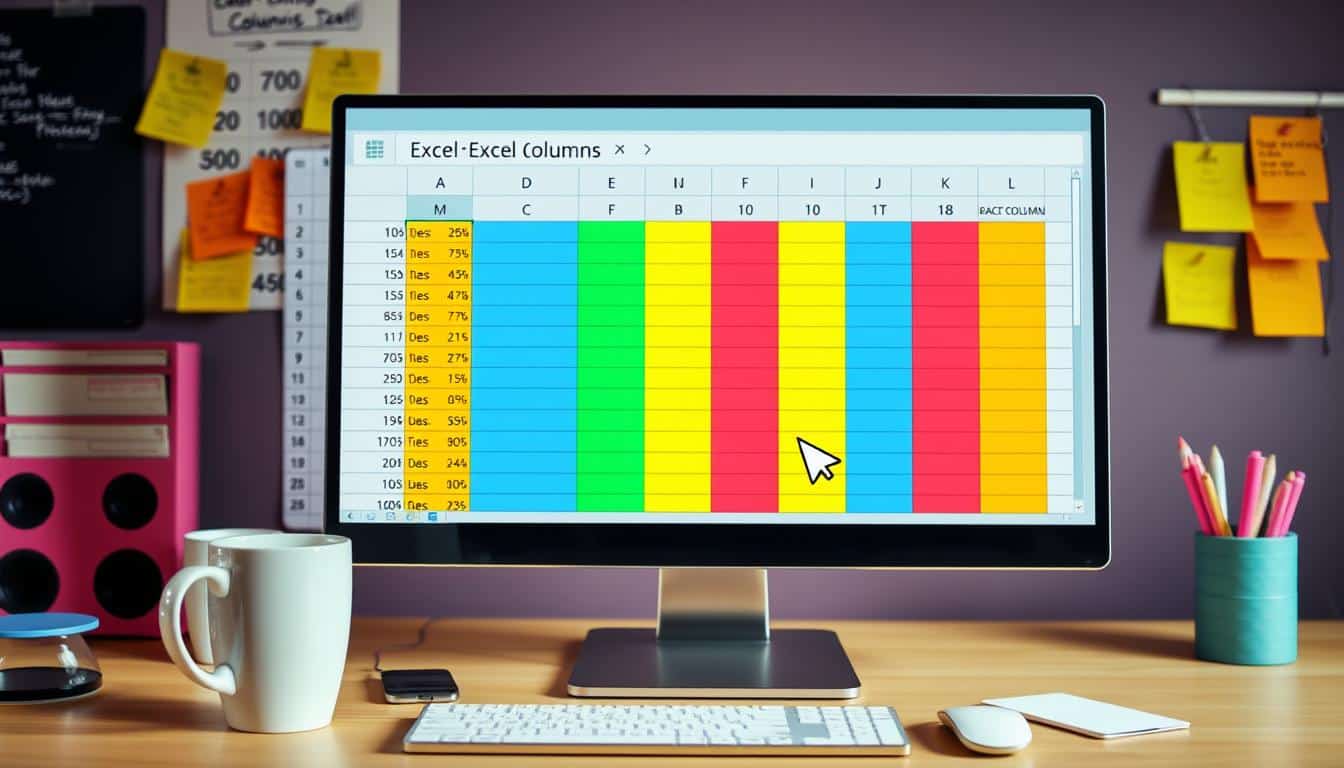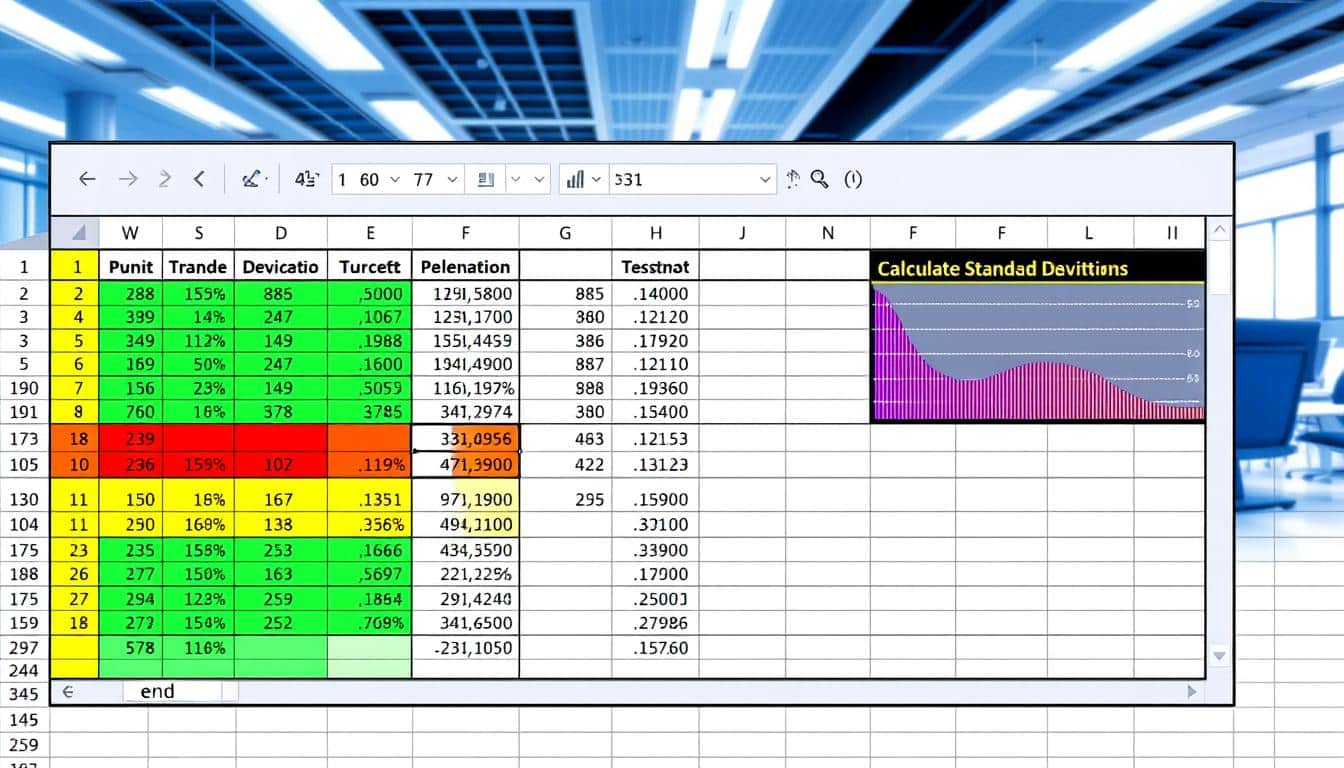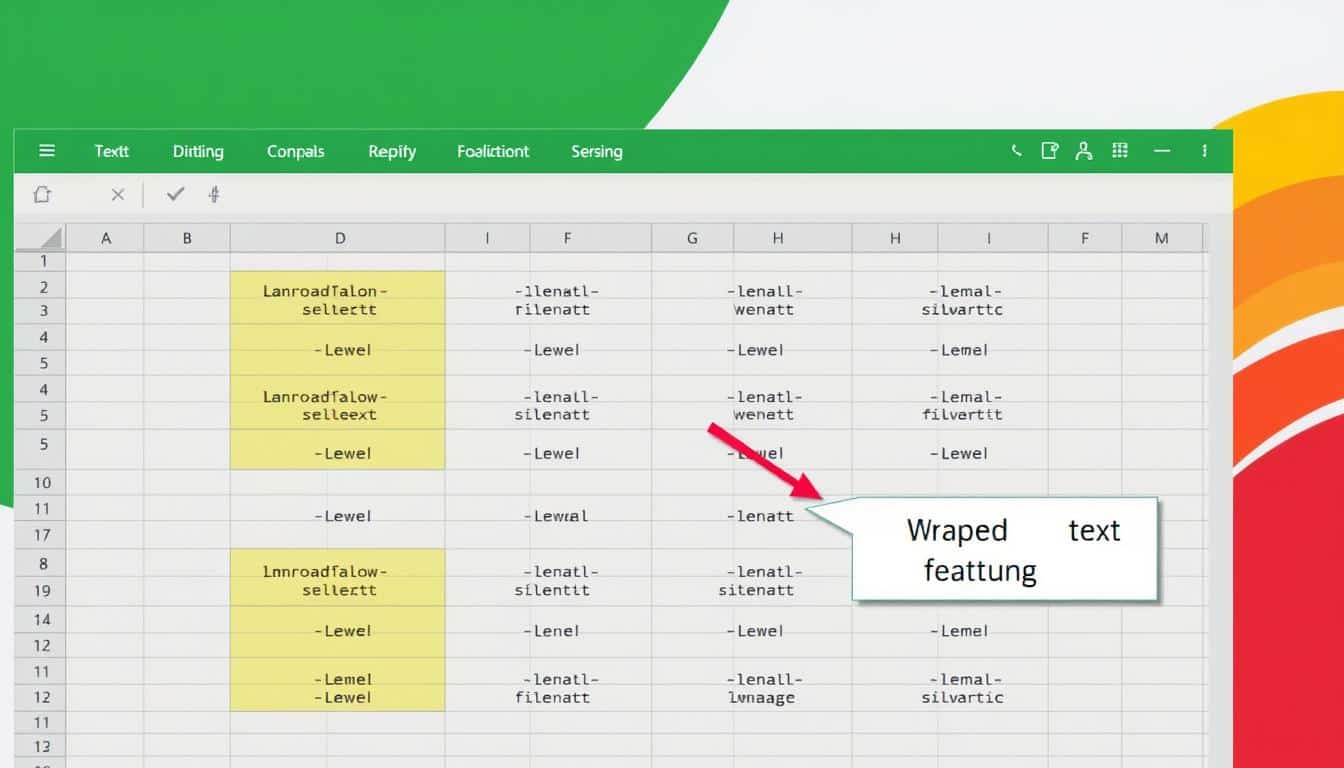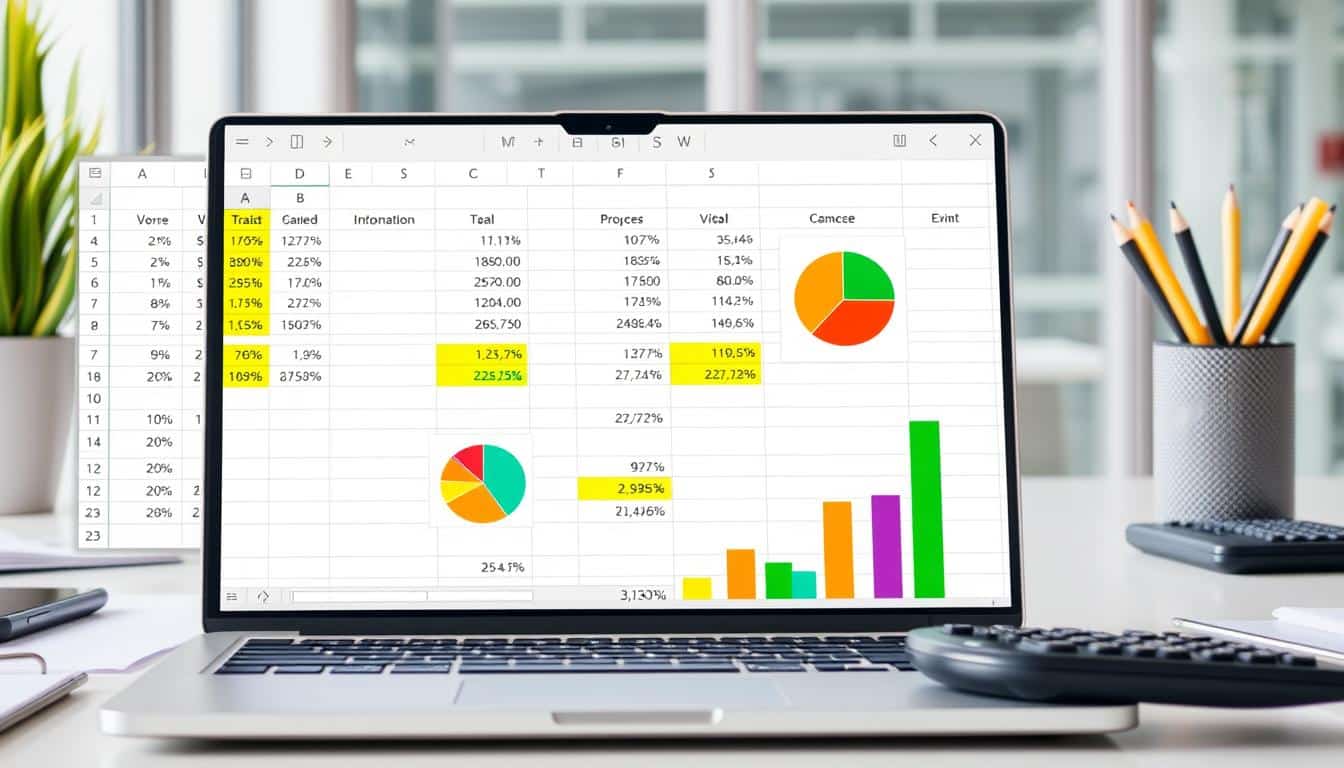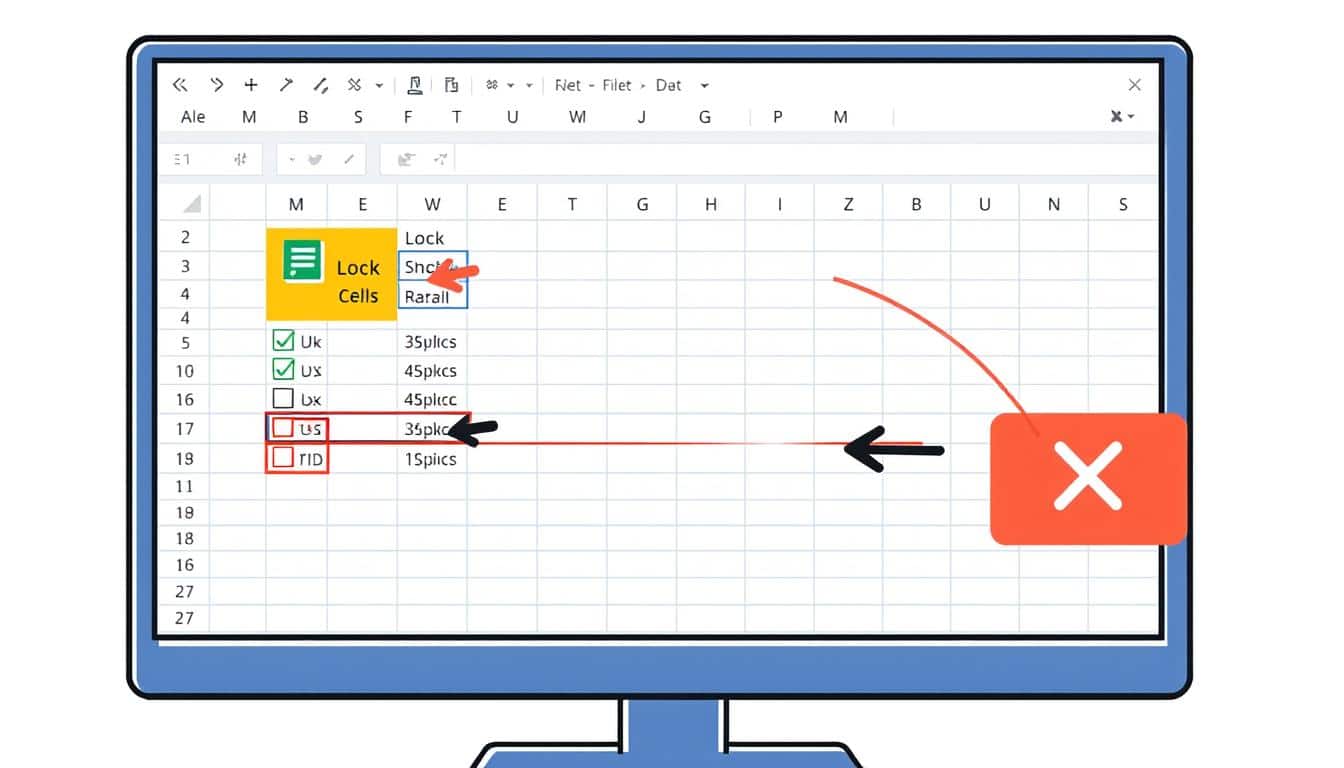Wer mit umfangreichen Datenmengen in Excel arbeitet, weiß, wie wichtig eine klare Struktur und Übersicht ist. Eine der Schlüsselfunktionen für ein effektives Arbeiten ist das Excel Tabelle fixieren. Dadurch bleiben entscheidende Informationen auch beim Scrollen durch lange Listen stets sichtbar. In diesem einleitenden Abschnitt erfahren Sie, wie Sie fixierte Zeilen in Excel zu Ihrem Vorteil nutzen können, um Ihre Excel Übersicht zu verbessern.
Das Fixieren von Zeilen oder Spalten ermöglicht es Ihnen, Kopfzeilen und andere wichtige Daten im Blickfeld zu behalten, während Sie sich durch die Zellen Ihrer Tabelle bewegen. In den folgenden Abschnitten zeigen wir Ihnen verschiedene Methoden, wie Sie fixierte Zeilen in Excel professionell einsetzen, um Ihre Produktivität zu steigern und Fehler zu reduzieren.
Bevor wir in die genaueren Anweisungen eintauchen, lassen Sie uns zunächst die Bedeutung der fixierten Zeilen verstehen und die Grundlagen erlernen, damit Sie sicher sein können, dass Sie alle Vorteile dieser praktischen Funktion nutzen.
Die Bedeutung des Zeilenfixierens in Excel
Das Fixieren von Kopfzeilen in Excel ist ein entscheidender Schritt für alle, die mit übersichtlichen Excel-Tabellen arbeiten möchten. Diese Technik ist besonders nützlich, um beim Scrollen durch lange Listen die Übersicht zu behalten und keinen Informationsverlust zu erleiden.
Gründe für das Fixieren von Zeilen
Beim Arbeiten mit umfangreichen Datensätzen kann es schnell unübersichtlich werden, wenn die Kopfzeile beim Scrollen nicht sichtbar bleibt. Das Fixieren der oberen Zeilen hilft dabei, den Kontext zu bewahren und sicherzustellen, dass die Spaltenüberschriften stets sichtbar sind, was die Datenanalyse erheblich vereinfacht.
Vorteile einer festen Kopfzeile beim Scrollen
Wenn Kopfzeilen fixiert sind, können Sie durch Ihre Excel-Tabellen scrollen, ohne dass die wichtigen Überschriften aus dem Blickfeld verschwinden. Dies ist besonders vorteilhaft für die effiziente Datenverarbeitung und Fehlervermeidung, da man stets die relevanten Spaltenzuordnungen im Auge behält.
Die Nutzung fixierter Zeilen führt zu einer effizienteren und fehlerfreien Arbeitsweise, da jederzeit ein klarer Bezug zwischen den Daten und ihren zugehörigen Überschriften besteht. Dies ist insbesondere bei der Analyse von großen Datenmengen ein nicht zu unterschätzender Vorteil.
| Vor dem Fixieren | Nach dem Fixieren |
|---|---|
| Spaltenüberschriften verschwinden beim Scrollen | Spaltenüberschriften sind stets sichtbar |
| Höheres Risiko von Eingabefehlern | Reduziertes Risiko von Eingabefehlern |
| Schwierig, den Überblick zu behalten | Einfacheres Navigieren und Datenmanagement |
Grundlegende Schritte zum Fixieren von Zeilen
Die korrekte Anwendung der Excel Anleitung zum Fixieren von Zeilen erhöht die Übersichtlichkeit Ihrer Tabellen erheblich. Besonders wichtig ist es, die Excel 1. Zeile fixieren zu können, damit beim Scrollen durch lange Listen der Tabellenkopf stets sichtbar bleibt. Hier erläutern wir, wie Sie diese nützliche Funktion effektiv nutzen können.
- Auswahl der zu fixierenden Zeile: Wählen Sie die Zelle direkt unter der Zeile aus, die Sie fixieren möchten. Wenn Sie beispielsweise die erste Zeile fixieren wollen, klicken Sie in eine Zelle der zweiten Zeile.
- Besuch des Menübands: Gehen Sie zum Register „Ansicht“ in der Excel Menüleiste und suchen Sie die Gruppe „Fenster“.
- Aktivieren der Fixierfunktion: Klicken Sie auf „Fenster einfrieren“ und wählen Sie im Dropdown-Menü „Oberste Zeile einfrieren“, um die Excel 1. Zeile fixieren zu können. Alternativ können Sie „Erste Spalte einfrieren“ auswählen, wenn Sie die erste Spalte fixieren möchten.
Diese Excel Schritte Zeilen fixieren sind besonders für Einsteiger einfach zu befolgen. Nachfolgend ein Beispiel, wie das Fixieren der ersten Zeile in einer Excel-Tabelle konkret aussieht:
| Produkt | Preis | Verfügbarkeit |
|---|---|---|
| Produkt A | 20 € | Lagernd |
| Produkt B | 35 € | Nicht lagernd |
| Produkt C | 15 € | Lagernd |
Durch die Fixierung der ersten Zeile bleibt der Überblick über die Produktkategorien erhalten, selbst wenn Sie durch große Datenmengen scrollen. Diese Methode erleichtert das Arbeiten mit umfangreichen Listen und verbessert die Datenhandhabung signifikant.
Excel Zeilen fixieren für bessere Übersichtlichkeit
Die Fähigkeit, in Excel Zeilen zu fixieren, spielt eine entscheidende Rolle dabei, wie wir umfangreiche Datenmengen verwalten. Ein solches Feature trägt erheblich zur benutzerfreundlichen Visualisierung von Excel-Daten bei, indem es ermöglicht, wichtige Informationen immer im Blick zu behalten. Dies ist besonders nützlich in Arbeitsumgebungen, wo die Zeit effizient genutzt werden muss und Informationen schnell zugänglich sein sollten.
Visualisierung von Daten durch Fixierung
Eine effektive Visualisierung von Excel-Daten beginnt mit der klaren Darstellung der notwendigen Datenpunkte. Durch das Fixieren von Kopfzeilen und Spalten können relevante Daten ständig im Sichtfeld gehalten werden, während der Rest der Tabelle dynamisch durchscrollt wird. Das erleichtert es, Zusammenhänge schnell zu erkennen und Entscheidungen auf einer soliden Datenbasis zu treffen.
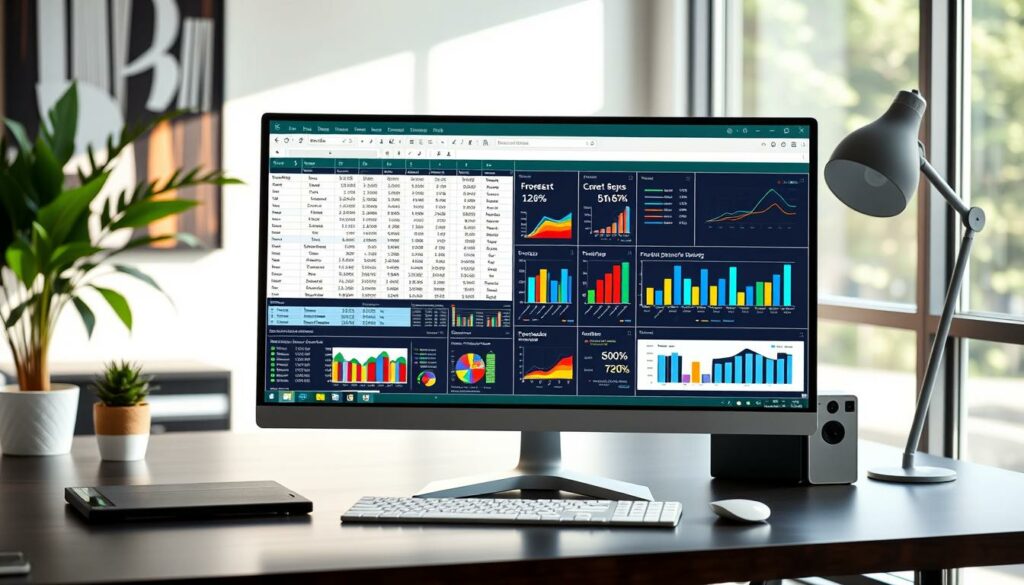
Konzentration auf spezifische Datensegmente
Die Konzentration auf fokussierte Datensegmente wird durch das Fixieren bestimmter Zeilen stark vereinfacht. Anwender können sich auf Schlüsselbereiche konzentrieren, ohne den Kontext zu verlieren. Besonders in umfangreichen Excel-Tabellen ist dies ein unschätzbarer Vorteil, da es die Handhabung und Analyse spezifischer Datensätze erleichtert.
Beispiel: Werden die ersten drei Zeilen einer Umsatztabelle fixiert, bleibt die Übersicht über tagesaktuelle, wöchentliche sowie monatliche Einnahmen erhalten, selbst wenn tief in die Jahresbilanz gescrollt wird.
Dies führt zu einer klaren und effizienten Arbeitsweise, die in vielen beruflichen Situationen von unschätzbarem Wert ist.
Tipps und Tricks für das Arbeiten mit großen Datenmengen
Die Verwaltung von Excel große Datenmengen kann oft eine Herausforderung darstellen. Doch mit den richtigen Techniken lässt sich die Effizienz signifikant steigern. Der Schlüssel liegt in der effizienten Datennavigation und im gezielten Excel Datenvergleich.
Effizientes Navigieren in langen Listen
Ein essentieller Aspekt beim Umgang mit großen Datenmengen in Excel ist die Fähigkeit, schnell und präzise durch lange Listen zu navigieren. Das Festlegen von Schlüsselzeilen, beispielsweise durch das Fixieren von Kopfzeilen, ermöglicht einen schnelleren Zugriff und eine bessere Übersichtlichkeit. Dies ist besonders nützlich, wenn Sie mit umfangreichen Datensätzen arbeiten, bei denen das ständige Scrollen zum oberen Rand der Tabelle ineffizient wäre.
Datenvergleich erleichtert durch Festhalten von Schlüsselzeilen
Die Möglichkeit, Schlüsselzeilen in Excel zu fixieren, erleichtert den Excel Datenvergleich erheblich. Indem wichtige Informationen stets sichtbar bleiben, können Nutzer Daten aus verschiedenen Bereichen der Tabelle effektiver vergleichen und analysieren. Diese Technik fördert nicht nur die Genauigkeit, sondern auch die Geschwindigkeit der Datenanalyse.
Nutzen Sie die folgenden erprobten Methoden, um Ihre Arbeit mit großen Excel-Tabellen zu optimieren:
- Verwenden Sie Filter, um unnötige Daten temporär auszublenden und sich auf relevante Daten zu konzentrieren.
- Setzen Sie bedingte Formatierungen ein, um wichtige Daten visuell hervorzuheben.
- Nutzen Sie Pivot-Tabellen, um Daten aus verschiedenen Perspektiven zu analysieren und zu vergleichen.
Durch das Implementieren dieser Strategien verbessern Sie nicht nur Ihre Fähigkeit zur effizienten Datennavigation, sondern auch Ihre gesamte Arbeitsleistung bei der Handhabung von Excel große Datenmengen.
Fehlervermeidung beim Fixieren von Zeilen
Ein sicherer Umgang mit Excel erfordert ein Verständnis darüber, wie man typische Fehler bei der Arbeit mit dem Programm vermeidet. Beim Fixieren von Zeilen in Excel können kleine Unachtsamkeiten zu großen Störungen in der Datenansicht führen. Dieser Abschnitt behandelt, wie man solche Probleme erkennt und effizient löst.
Häufige Probleme und deren Lösung
Ein bekanntes Problem bei der Excel Fehlerbehebung ist das unbeabsichtigte Fixieren falscher Zeilen oder Spalten. Um solche Fehler zu vermeiden, ist es entscheidend, vor dem Fixieren die richtigen Zellen auszuwählen. Sollten dennoch falsche Bereiche fixiert werden, hilft es, die Fixierung aufzuheben und erneut zu setzen, diesmal mit der richtigen Auswahl.
Eine weitere Fehlerquelle kann das Verschwinden der Fixierung nach dem Einfügen oder Löschen von Zeilen sein. Hier empfiehlt es sich, die Struktur des Dokuments im Voraus sorgfältig zu planen und Hinzufügungen oder Löschungen vorzunehmen, bevor man Zeilen fixiert, um die Übersichtlichkeit zu bewahren.
Prüfliste vor dem Fixieren von Zeilen
Die folgende Prüfliste soll als Hilfestellung für den sicheren Umgang mit Excel dienen und sicherstellen, dass Sie alle wichtigen Schritte vor dem Fixieren von Zeilen bedenken:
- Überprüfung der zu fixierenden Zeilen auf Richtigkeit.
- Gewährleistung, dass alle benötigten Daten sichtbar sind.
- Abspeichern des Dokuments vor dem Fixieren zur Sicherung Ihrer Arbeit.
- Kurzes Überfliegen der fixierten Zeilen, um sicherzustellen, dass alles korrekt angezeigt wird.
Mit diesen Zeilen fixieren Tipps lässt sich die Arbeit in Excel deutlich effizienter und fehlerfreier gestalten. Ein fundiertes Wissen über die Funktionen und potenzielle Fehlerquellen hilft dabei, Excel kompetent und effektiv zu nutzen.
Arbeitserleichterung durch benutzerdefinierte Ansichten
Die Einführung von benutzerdefinierten Excel Ansichten ermöglicht es Nutzern, ihre Arbeitsabläufe erheblich zu optimieren. Durch personalisierte Excel-Einstellungen kann jeder Nutzer die Oberfläche so anpassen, dass sie seinen spezifischen Anforderungen entspricht. Dies ist besonders vorteilhaft, wenn es darum geht, bestimmte Datenzeilen fixiert zu halten, während andere Teile der Tabelle bearbeitet oder durchgesehen werden.
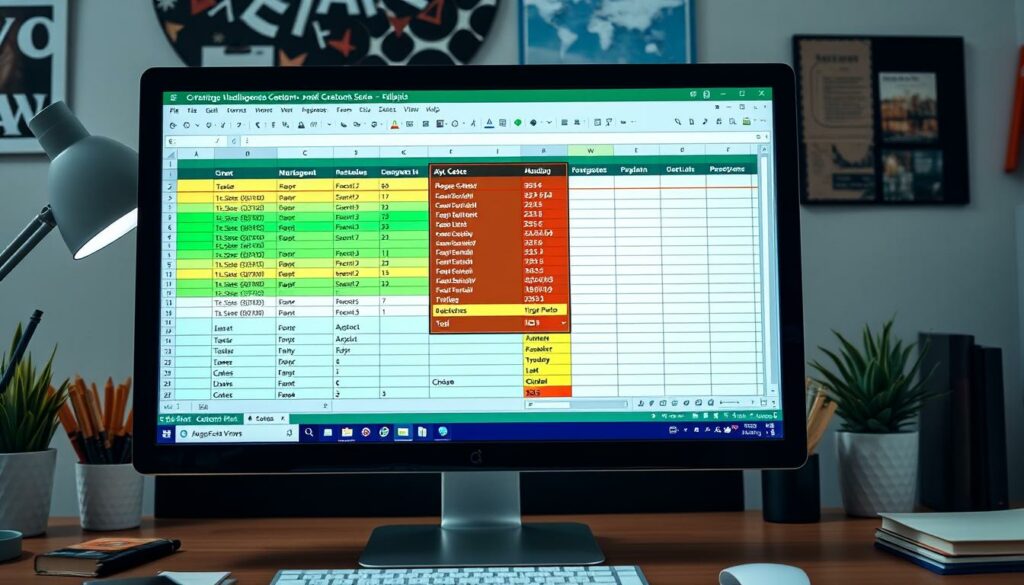
Benutzerdefinierte Excel Ansichten sind nicht nur ein Werkzeug für die Datenvisualisierung, sondern auch ein entscheidender Faktor für die Effizienzsteigerung bei der Datenanalyse. Personalisierte Excel-Einstellungen erlauben es dem Nutzer, schnell zwischen verschiedenen Ansichten zu wechseln, was besonders in Drucksituationen von unschätzbarem Wert ist.
| Standardansicht | Benutzerdefinierte Ansicht |
|---|---|
| Alle Datenzeilen sichtbar | Nur relevante Datenzeilen fixiert |
| Einheitliche Einstellungen für alle Nutzer | Individuelle Einstellungen für jeden Nutzer |
| Geringe Anpassungsoptionen | Erweiterte Anpassungsoptionen |
Durch die Nutzung von benutzerdefinierten Excel Ansichten können Sie Ihre Arbeit nicht nur schneller, sondern auch deutlich zielgerichteter erledigen. Die Möglichkeit, personalisierte Excel-Einstellungen zu speichern und bei Bedarf wieder aufzurufen, macht das Tool zu einem unverzichtbaren Helfer im Alltag eines jeden Excel-Nutzers.
Anwendung von Zeilenfixierung in verschiedenen Excel-Versionen
Mit den kontinuierlichen Excel Updates haben sich auch die Prozesse zum Fixieren von Zeilen in Excel verändert, was zu wichtigen Excel-Versionen Unterschieden führt. Diese Unterschiede sind besonders relevant, wenn es um die Kompatibilität Excel Funktionen über verschiedene Versionen hinweg geht. In den folgenden Abschnitten untersuchen wir, wie sich die Funktionen zum Zeilenfixieren von Excel 2016 bis hin zu Excel für Microsoft 365 entwickelt haben.
- Excel 2016: Eine solide Version, in der das Fixieren von Zeilen intuitiv über das Menü „Ansicht“ erfolgt.
- Excel 2019: Bringt geringfügige Verbesserungen in der Benutzerführung, was die Zugänglichkeit der Funktionen erhöht.
- Excel für Microsoft 365: Bietet fortgeschrittene Optionen für das Fixieren von Zeilen und Spalten, die in Echtzeit synchronisiert werden können, ein markantes Beispiel für die positive Rolle von Excel Updates bei der Verbesserung der Nutzererfahrung.
Diese Entwicklungen zeigen, wie wichtig es ist, sich über die neuesten Excel Updates informiert zu halten, um von einer verbesserten Kompatibilität Excel Funktionen zu profitieren. Die Unterschiede zwischen den Excel-Versionen manifestieren sich nicht nur in der Funktionalität, sondern auch in der Anwendungseffizienz und Benutzerinteraktion.
Datensätze effizient verwalten mit fixierten Zeilen
Die Verwaltung von Datensätzen in Excel kann deutlich verbessert werden, indem man Zeilen fixiert. Dies ermöglicht es, wichtige Daten immer im Sichtfeld zu behalten, während man durch andere Datensätze navigiert. Insbesondere die Excel Datensätze sortieren und Filterfunktion in Excel arbeiten effektiver mit fixierten Zeilen.
Auswirkungen fixierter Zeilen auf die Datensortierung
Durch das Fixieren von Zeilen in Excel bleibt der Kopf der Tabelle sichtbar, was eine effiziente Sortierung innerhalb dynamischer Szenarien ermöglicht. Dies gestaltet die dynamische Datensatzverwaltung übersichtlicher und lässt Nutzer schneller auf Veränderungen reagieren.
Zeilenfixierung beim Filtern von Daten nutzen
Die Nutzung der Filterfunktion in Excel zusammen mit fixierten Zeilen optimiert die Darstellung von relevanten Datensätzen. Nutzer können verschiedene Filter anwenden, ohne die Übersicht zu verlieren, was besonders bei der Analyse großer Datenmengen Vorteile bietet.
Fortgeschrittene Techniken: Mehr als eine Zeile fixieren
Wer mit komplexen Datenstrukturen in Microsoft Excel arbeitet, wird bald die Grenzen der Standardfunktionen erkennen. Hier bieten sich erweiterte Excel-Techniken an, insbesondere das Fixieren von multiplen Zeilen. Diese Methode erlaubt es Nutzern, beim Scrollen durch lange Arbeitsblätter mehr als die oberste Zeile sichtbar zu halten. So bleibt der Kontext erhalten und die Orientierung in umfangreichen Tabellen wird deutlich erleichtert.
Die Fähigkeit, multiplen Zeilen fixieren in Excel zu können, ist vor allem dann von Vorteil, wenn Kopfzeilen wichtige Kategorien oder Gruppierungen enthalten, die über mehrere Zeilen laufen. Durch das Anwenden dieser Technik kann der Anwender etwa eine Gliederung nach Regionen, Produkten oder anderen Kriterien im Blick behalten und gleichzeitig andere Bereiche der Tabelle bearbeiten oder analysieren.
Eine Schritt-für-Schritt-Anleitung zum Fixieren multipler Zeilen kann hier nicht umfassend dargestellt werden, da sie je nach Excel-Version variiert. Grundsätzlich geht es jedoch darum, die gewünschten Zeilen auszuwählen und über das Menü „Ansicht“ die Fixierung zu aktivieren. Dieses fortgeschrittene Feature transformiert die Arbeit mit Excel erheblich und unterstützt eine effizientere Datenauswertung und -bearbeitung.
FAQ
Wie kann ich in Excel Zeilen fixieren?
Um Zeilen in Excel zu fixieren, wählen Sie zunächst die Zeile unterhalb der Zeile aus, die Sie fixieren möchten. Anschließend gehen Sie im Menü auf ‚Ansicht‘ und klicken auf ‚Fenster fixieren‘.
Welche Vorteile bietet das Fixieren von Zeilen in Excel?
Durch das Fixieren von Zeilen in Excel bleibt der Bezug zu den Überschriften auch beim Scrollen durch lange Tabellen erhalten, wodurch die Übersichtlichkeit und Orientierung verbessert wird.
Gibt es eine spezielle Methode, um die erste Zeile in Excel zu fixieren?
Ja, um die erste Zeile zu fixieren, können Sie entweder wie oben beschrieben vorgehen oder die spezielle Option ‚Erste Zeile fixieren‘ im Menü ‚Ansicht‘ verwenden.
Wie verbessert die Zeilenfixierung die Visualisierung von Daten?
Die Fixierung von Zeilen hilft dabei, bestimmte Datensegmente im Blick zu behalten und sich auf diese zu konzentrieren, ohne die umliegenden Daten aus den Augen zu verlieren, was die Datenanalyse erleichtert.
Wie kann ich effizient durch große Datenmengen navigieren?
Indem Sie Schlüsselzeilen, wie zum Beispiel die Kopfzeilen fixieren, können Sie leichter durch große Datenmengen navigieren und direkte Datenvergleiche anstellen.
Welche häufigen Fehler sollten beim Fixieren von Zeilen vermieden werden?
Achten Sie darauf, nicht versehentlich falsche Zeilen oder Bereiche zu fixieren und prüfen Sie nach dem Fixieren die Ansicht, um sicherzustellen, dass die fixierten Bereiche richtig eingestellt sind.
Was sind benutzerdefinierte Ansichten und wie helfen sie beim Fixieren von Zeilen in Excel?
Benutzerdefinierte Ansichten ermöglichen es Ihnen, bestimmte Fensteranordnungen und -einstellungen zu speichern und schnell darauf zuzugreifen, was insbesondere das Fixieren häufig genutzter Zeilen vereinfacht.
Welche Unterschiede gibt es beim Fixieren von Zeilen in den verschiedenen Excel-Versionen?
Die Grundprinzipien sind gleich, aber die Benutzeroberfläche und die Menüführung können je nach Excel-Version variieren. Informationen zu spezifischen Versionen finden Sie in der Excel-Hilfe oder in unserem Artikel.
Wie beeinflusst die Fixierung von Zeilen die Datensortierung und -filterung in Excel?
Fixierte Zeilen bleiben auch während des Sortierens und Filterns von Daten oben sichtbar, wodurch Sie einen konstanten Bezugspunkt zu den Schlüsseldaten haben und dadurch effizienter arbeiten können.
Ist es möglich, in Excel mehr als eine Zeile zu fixieren, und wenn ja, wie?
Ja, Sie können in Excel mehrere Zeilen fixieren. Markieren Sie dafür die Zeile unterhalb des zu fixierenden Abschnitts und verwenden Sie die Option ‚Fenster fixieren‘. So bleiben alle oberhalb der markierten Zeile liegenden Zeilen fixiert.